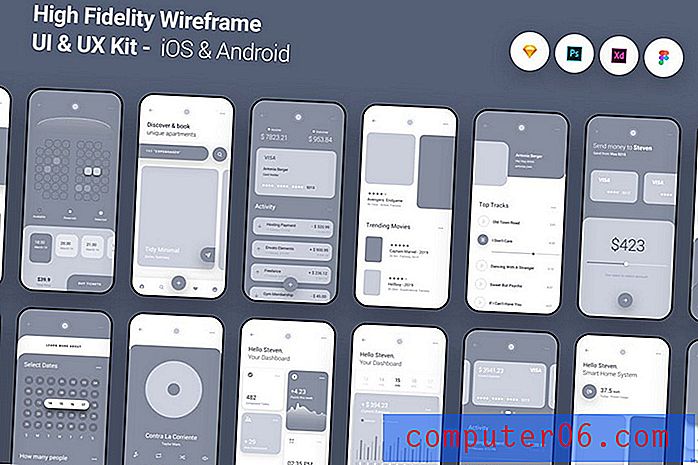Jak obnovit heslo WiFi v zařízení iPhone 5
Možnost připojení k síti Wi-Fi na iPhonu 5 je užitečná z mnoha důvodů. Zaprvé vám umožňuje používat velké množství dat, ať už streamováním Netflixu (spusťte zkušební verzi Netflix ZDARMA ještě dnes!), Nebo stahováním her, aniž byste se započítali proti datům v celulárním plánu. Ve většině případů vám také poskytne lepší a rychlejší připojení, což zlepší rychlost procházení webu. Než však budete moci tyto zdroje WiFi začít používat, musíte se připojit k síti, což obvykle vyžaduje heslo.
Pokud se heslo pro síť WiFi změní a jedná se o síť, ke které jste se dříve připojili, nebude již uložená konfigurace v telefonu umožněna připojení k síti. Můžete se tedy znovu připojit podle pokynů uvedených níže.
Změna hesla WiFi pro uloženou síť v zařízení iPhone 5
Naštěstí většina lidí nemění svá hesla WiFi velmi často, což je užitečné, když tato hesla mohou být dlouhá a obtížná. Navíc, když zadáte správné heslo jednou pro síť v telefonu, budete se moci automaticky připojit k této síti, když jste v dosahu. Lidé však změní svá hesla, pokud získají nový směrovač, pokud si myslí, že heslo je slabé nebo pokud nechtěná osoba získala přístup k síti, takže je důležité vědět, jak provést úpravu na vašem iPhone 5.
Krok 1: Klepněte na ikonu Nastavení .

Ikona nastavení iPhone 5
Krok 2: Klepněte na tlačítko Wi-Fi v horní části obrazovky.
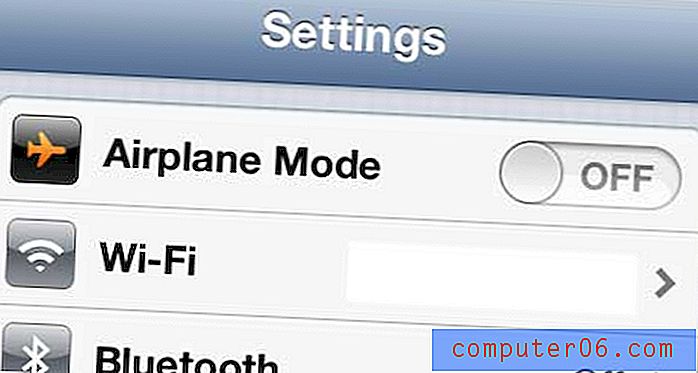
Klepněte na tlačítko Wi-Fi
Krok 3: Klepněte na modrou šipku vpravo od sítě, pro kterou musíte změnit heslo.
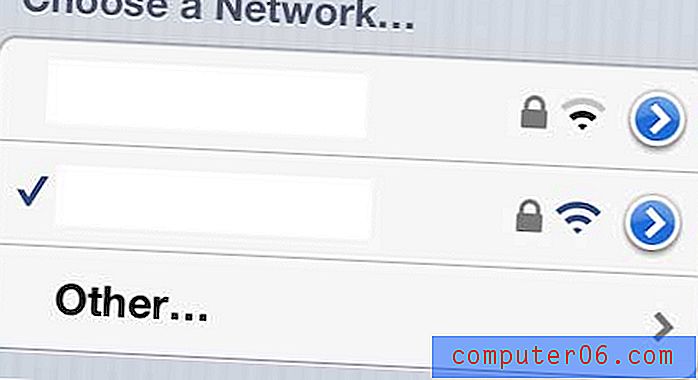
Vyberte síť, pro kterou musíte změnit heslo
Krok 4: Klepněte na tlačítko Zapomenout na tuto síť v horní části obrazovky.
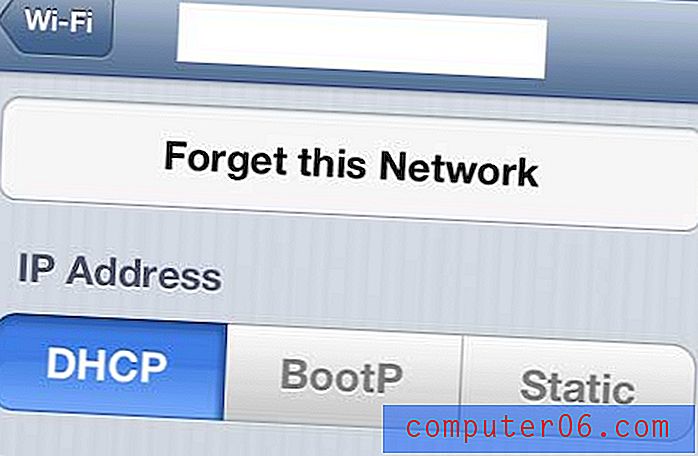
Klepněte na tlačítko „Zapomenout na tuto síť“
Krok 5: Klepněte na červené tlačítko Zapomenout ve spodní části obrazovky.
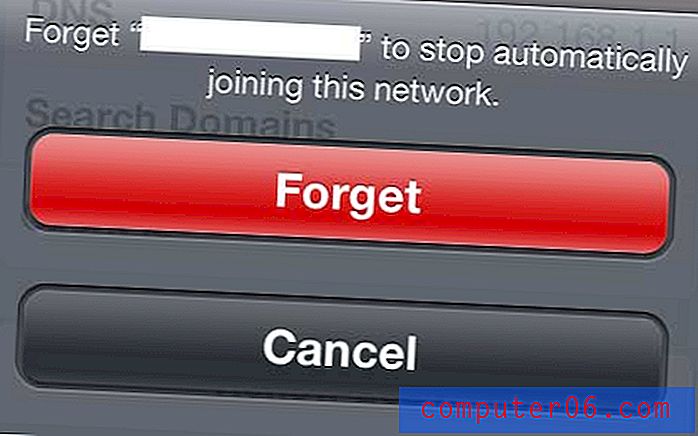
Klepněte na červené tlačítko „Zapomenout“
Krok 6: Klepněte na tlačítko Wi-Fi v horní části obrazovky.
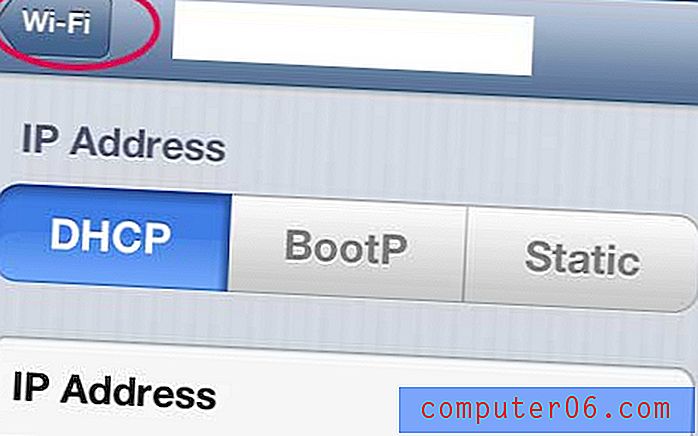
Klepněte na tlačítko „Wi-Fi“ v horní části obrazovky
Krok 7: Vyberte síť, na kterou jste se rozhodli zapomenout.
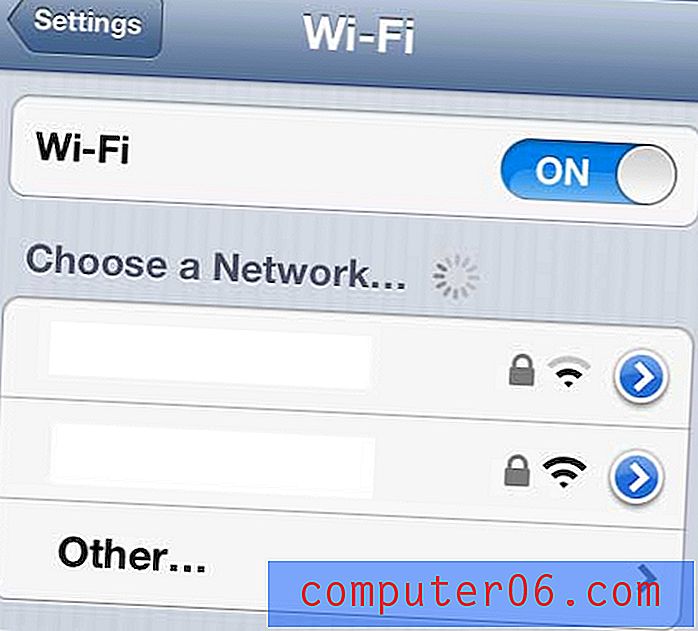
Vyberte síť, na kterou jste se rozhodli zapomenout
Krok 8: Zadejte nové heslo a potom klepněte na tlačítko Připojit .
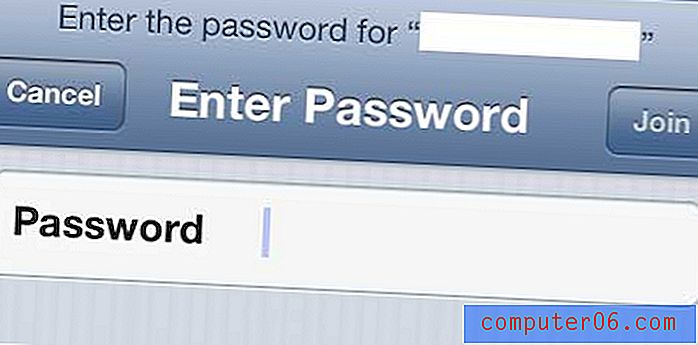
Zadejte nové heslo
Po opětovném připojení k síti bude vlevo od názvu sítě zaškrtnutí.
Pokud jste používali FaceTime na vašem iPhone 5, pak jste si pravděpodobně vědomi, jak skvělá funkce to může být. Bohužel používá mnoho dat, což může vést k nákladným účtům za telefon, pokud se často používají v celulárních sítích. V tomto článku se dozvíte, jak změnit nastavení telefonu iPhone 5 a omezit tak používání FaceTime pouze na sítě Wi-Fi.